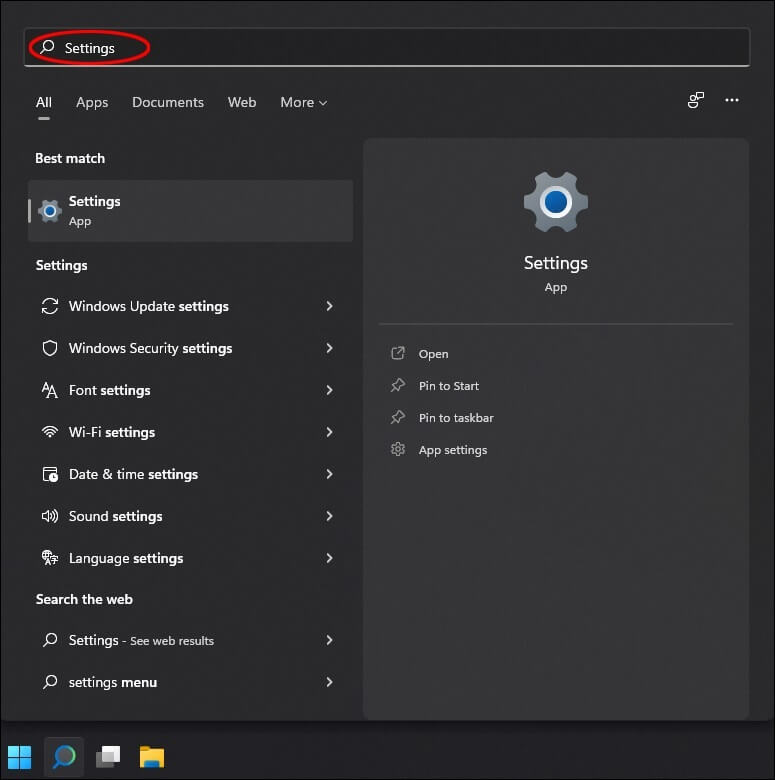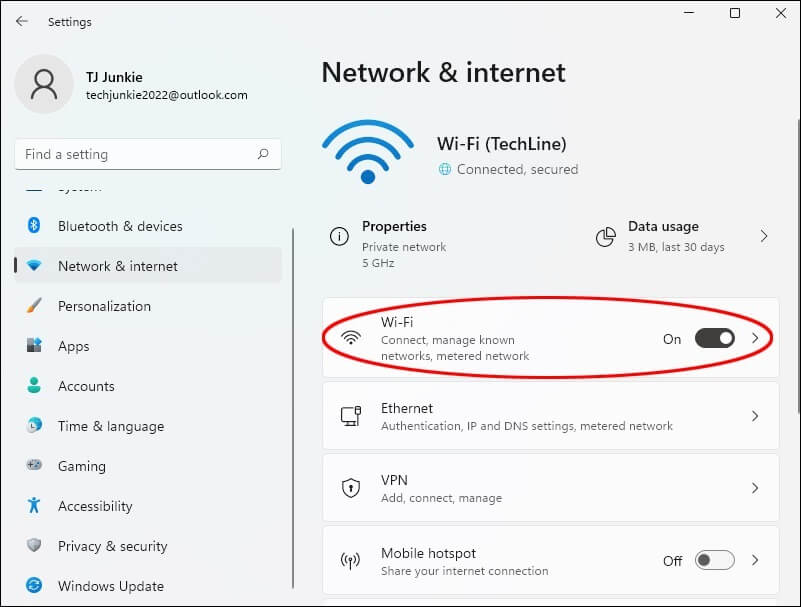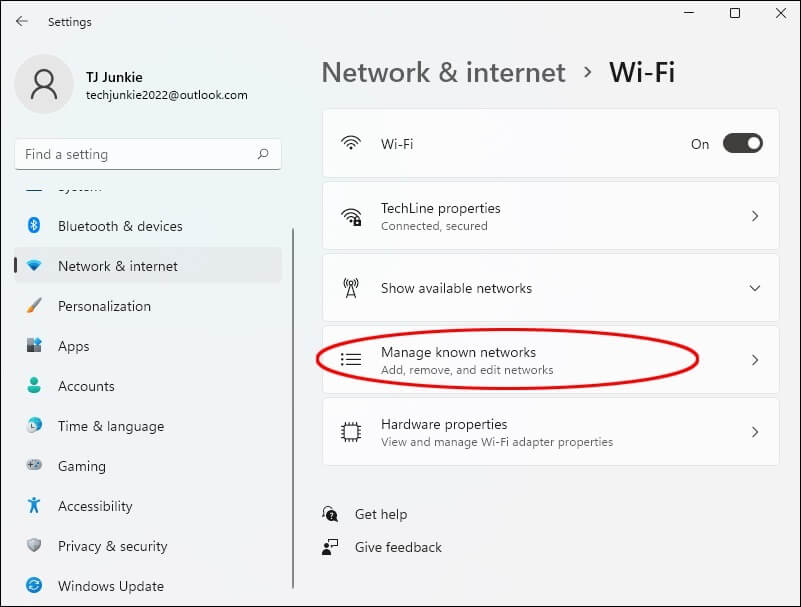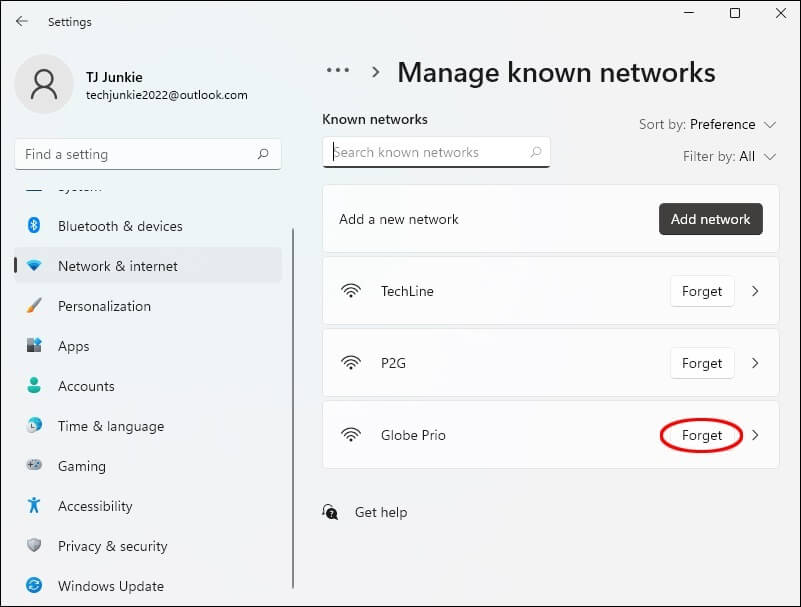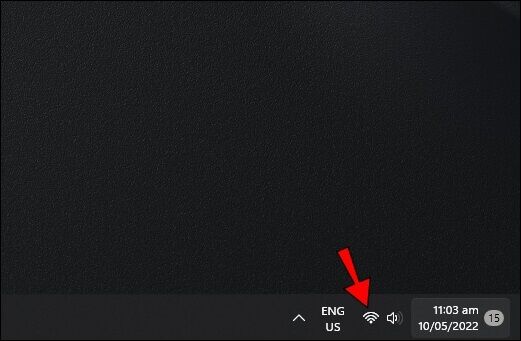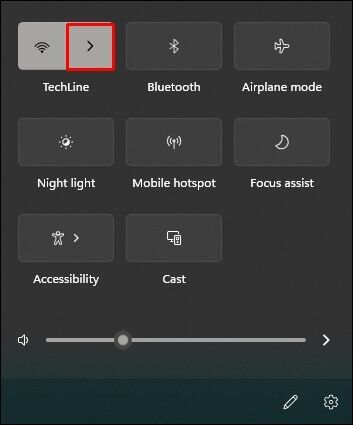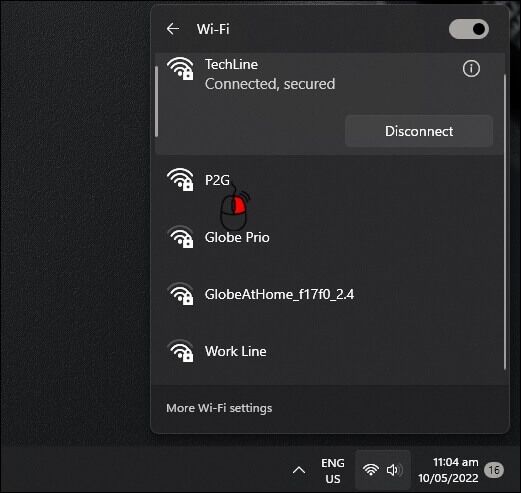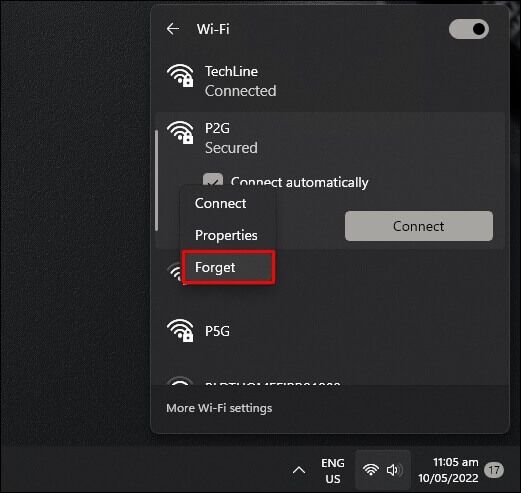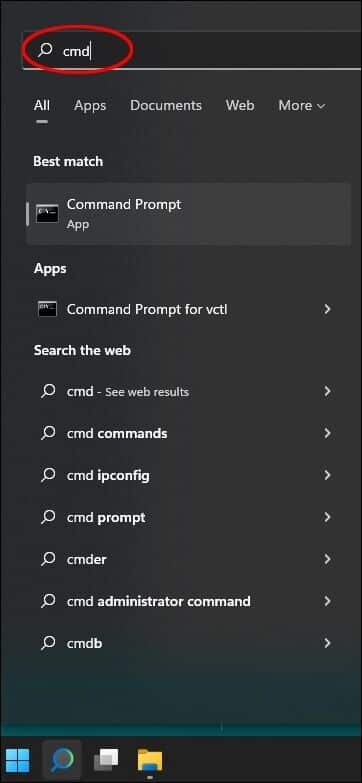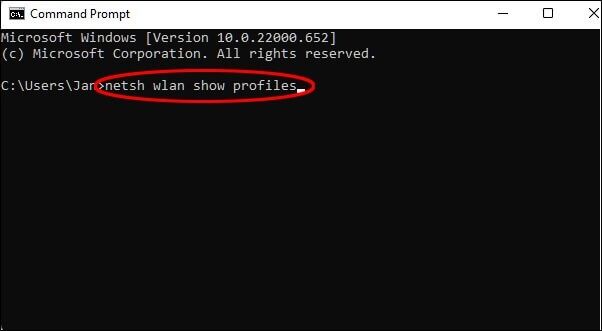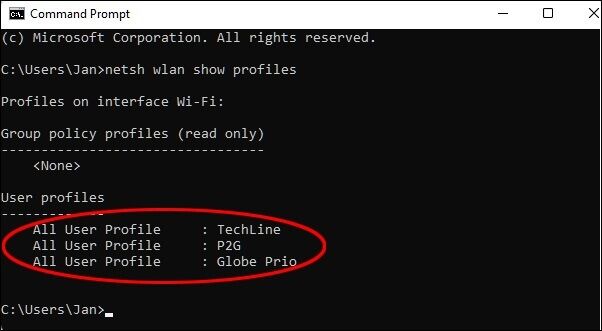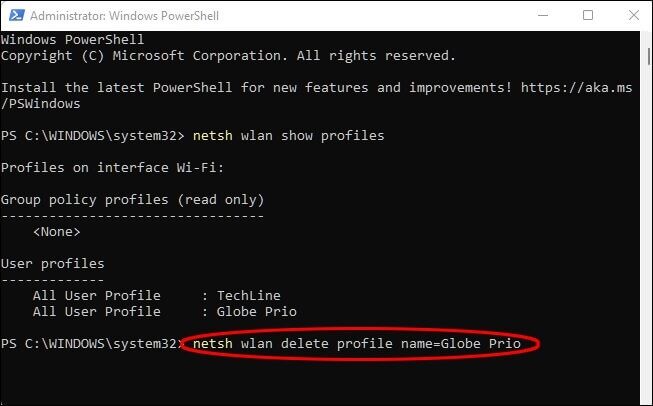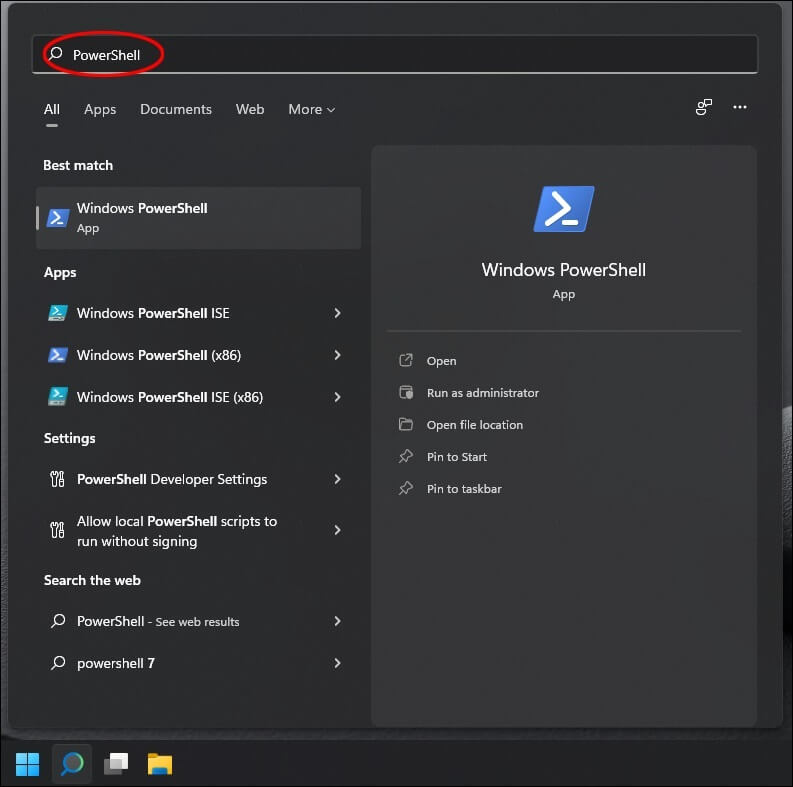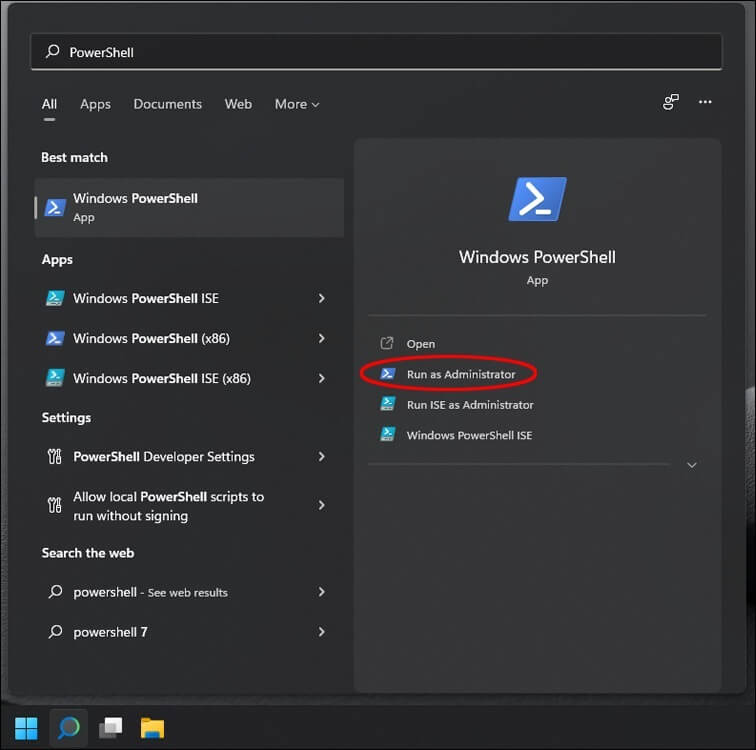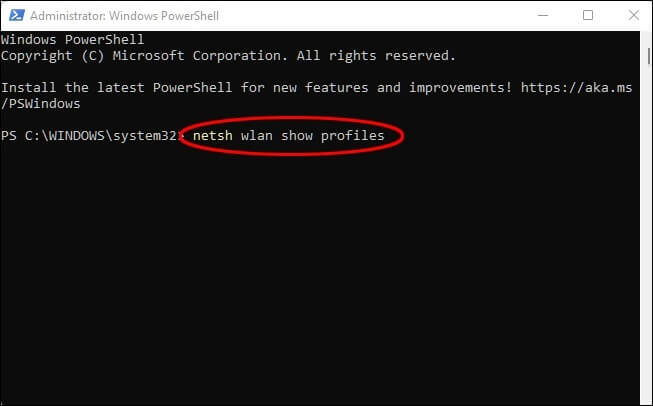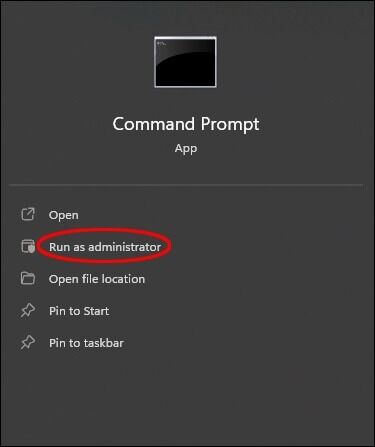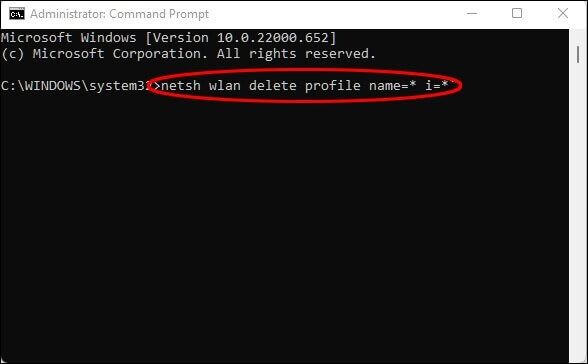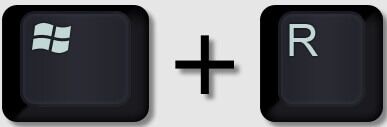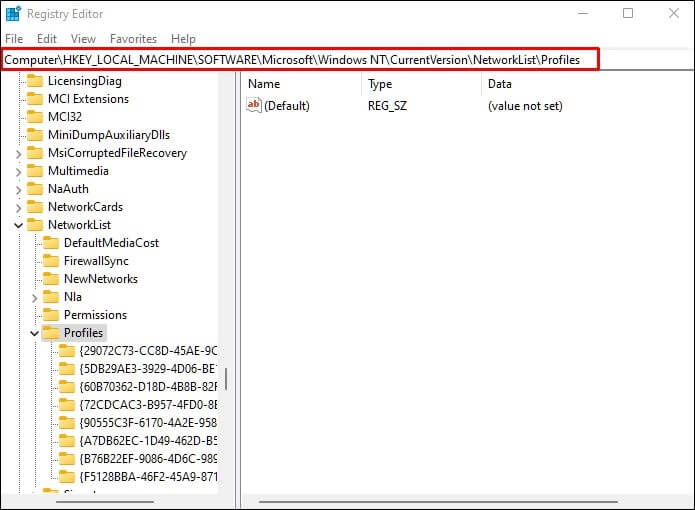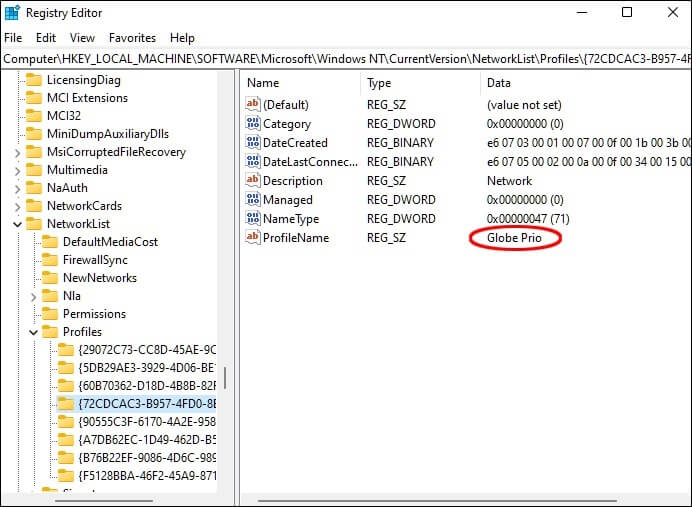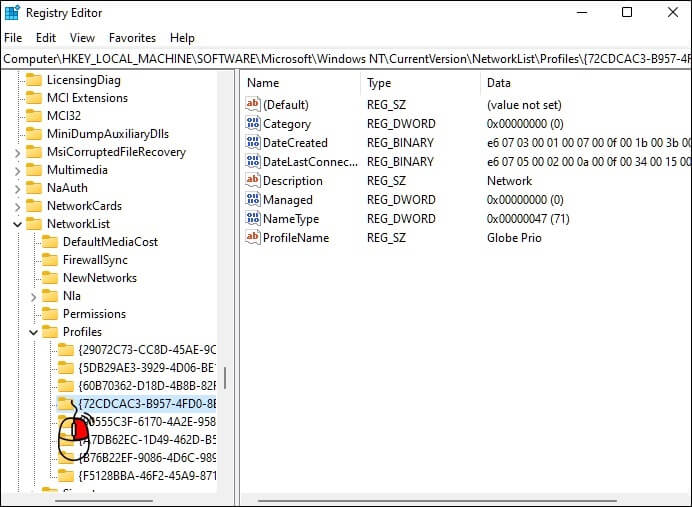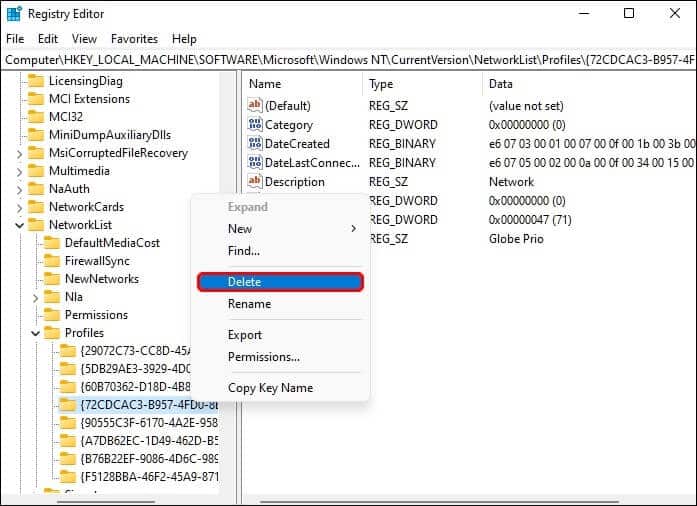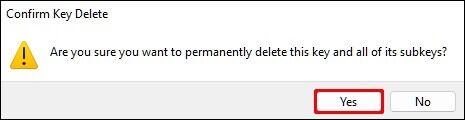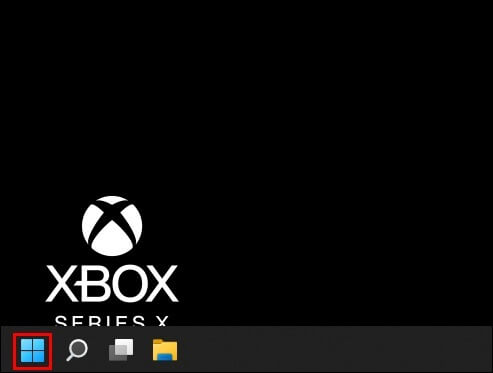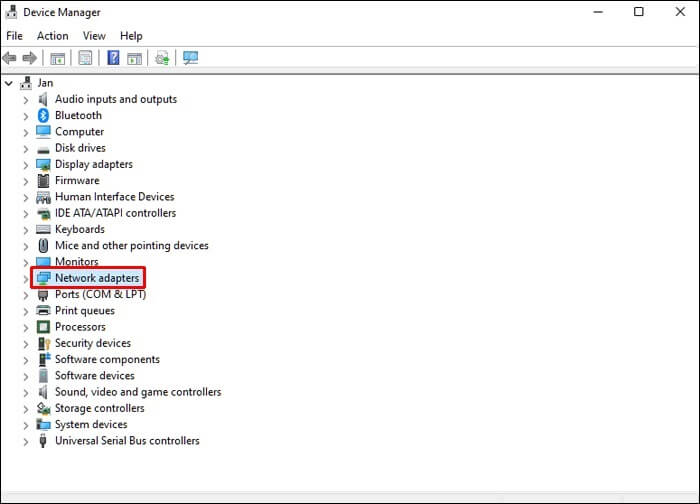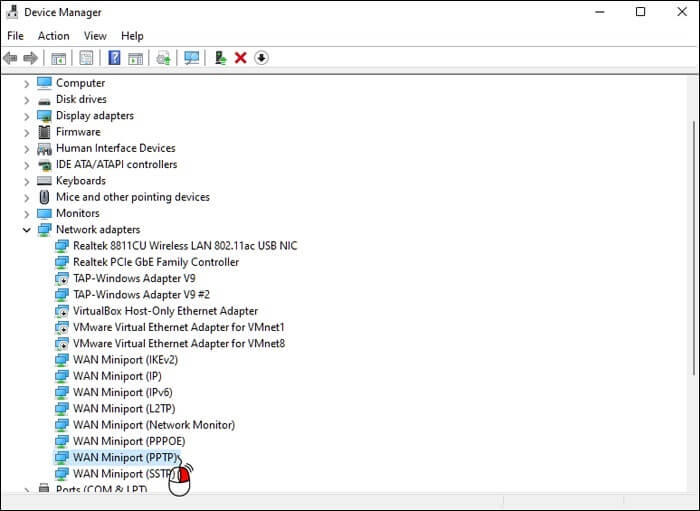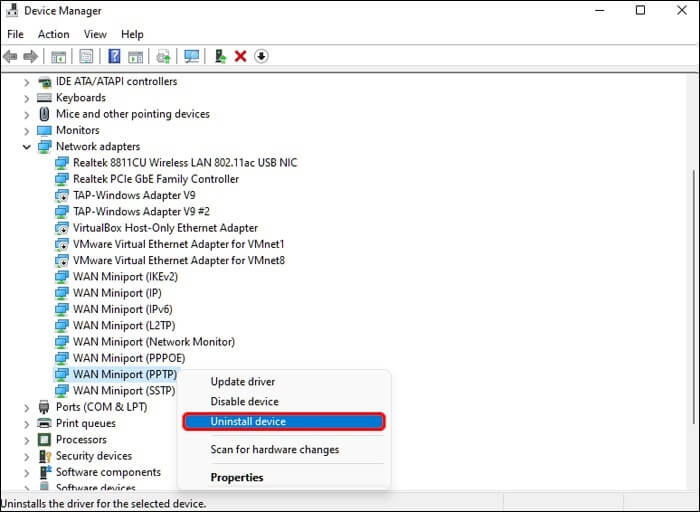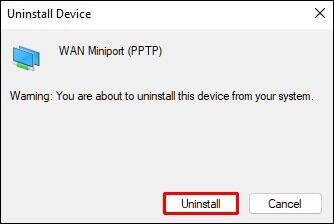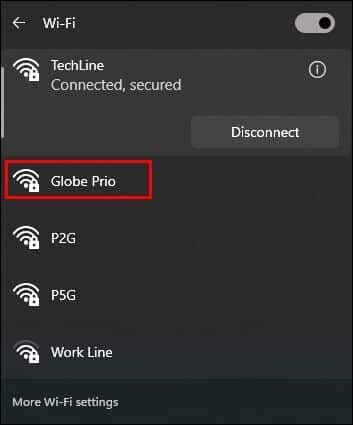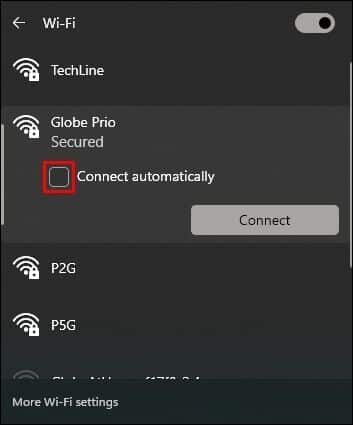如何在 Windows 11 中忘記網絡
連接是自動的 有無線網絡 設置互聯網連接的便捷方式。 這意味著您不必在每次打開設備時都經歷登錄網絡的過程。 但是,您可能會發現您有一長串隨著時間推移登錄的網絡。 可能不是 其中一些已經有用了。
如果你想 刪除 Wi-Fi 網絡 在可以運行的計算機上 操作系統 Windows 11,本指南將引導您完成該過程。
如何在 Windows 11 中忘記網絡
Windows 11 會記住您的連接詳細信息以供將來使用。 當嘗試連接到互聯網時,這有時會導致問題。 如果鏈接意外配置錯誤,也可能導致衝突。 要解決這些問題,您可以在 Windows 11 中忘記網絡。然後,當您下次嘗試登錄時,它會將網絡視為新連接。
在您忘記網絡之前,您可能需要在某處寫下密碼,以防您想再次使用該網絡。 下面我們將列出可用於在 Windows 11 中刪除 Wi-Fi 連接的不同方法。
如何忘記網絡設置
Windows 中的設置允許您調整計算機上的幾乎所有內容。 您甚至可以用它來忘記 Wi-Fi 網絡。 其操作方法如下:
- 前往開始菜單並輸入“設置在搜索欄中。
- 輕按 “網絡和互聯網然後選擇 Wi-Fi 選項。
- 點擊 已知網絡管理並選擇您想要忘記的網絡。
- 點擊 ”我忘了,該網絡將從您的列表中清除。
- 現在您忘記了 Windows 11 中的 Wi-Fi 網絡。
如何在快速設置中忘記網絡
如果您想忘記 Windows 11 中的 Wi-Fi 網絡,可以通過“快速設置”菜單執行此操作。
- 轉到任務欄並按快速設置按鈕。
- 點擊 ”網絡查看您的 Wi-Fi 網絡列表。
- 滾動到您想要忘記的網絡並右鍵單擊它。
- 點擊 ”我忘了將其從列表中刪除。
- 我現在已經用了 快速設置忘記 Wi-Fi。
如何從操作中心忘記網絡
操作中心可讓您管理範圍內的 Wi-Fi 網絡。 您可以使用此方法忘記不再使用的 Wi-Fi 網絡。 操作方法如下:
- 點擊按鈕 Wi-Fi 在維修中心。
- 單擊箭頭 Wi-Fi 旁邊 打開菜單。
- 右鍵單擊您想要忘記的網絡。
- 會忘記 Windows 11 現在選定網絡。
如何在命令提示符中忘記網絡
使用命令提示符是完成任務的最簡單方法之一。 這些步驟將向您展示如何使用此功能在 Windows 11 中忘記 Wi-Fi 網絡。
- 轉到開始菜單搜索欄並輸入“CMD“。
- 輕按 “以管理員身份運行” 然後輸入以下命令:
netsh wlan show profiles
- 點擊 ”登錄查看已保存網絡的列表。
- 鍵入以下命令以刪除網絡,然後按“輸入“。
netsh wlan delete profile name=network name
將“網絡名稱”替換為您希望忘記的名稱,它將從您的列表中刪除。 將向您發送一條消息,通知您 Wi-Fi 網絡已被刪除。
如何使用 PowerShell 忘記網絡存在
PowerShell 是一個可用於忘記 Wi-Fi 網絡的工具。 要使用此方法,您需要執行以下操作:
- 轉到開始菜單搜索欄並輸入 “電源外殼”。
- 點擊 ”以管理員身份運行進入PowerShell。
- 在對話框中鍵入以下命令並點擊“輸入“。
Netsh的WLAN顯示配置文件
- 將顯示您保存的網絡列表。 要刪除一個,請鍵入以下命令:
netsh wlan 刪除配置文件名稱=網絡名稱
- 點擊 ”輸入完成該過程。
- 代替 ”網絡名字加上您想忘記的名字,它將從您的列表中刪除。
如何使用命令提示符忘記已保存的網絡
如果您要刪除所有已保存的網絡,可以使用命令提示符一次性刪除它們。 其操作方法如下:
- 寫 ”CMD在列表中的搜索欄中開始“。
- 右鍵點擊 “以管理員身份運行” 進入命令提示符。
- 輸入下面的命令並點擊“輸入“。
netsh wlan delete profile name=* i=*
您保存的所有網絡現在都將被刪除。
如何忘記註冊表編輯器中保存的網絡
註冊表編輯器可用於刪除計算機上保存的 Wi-Fi 網絡。
- 按打開“運行”對話框 贏+R。
- 寫 ”註冊表編輯器然後點擊進入“
- 選擇屏幕左側顯示的“配置文件”文件夾中的“網絡”子項。
- 通過選擇“來確保它是正確的網絡個人資料名稱在屏幕右側。 會在柱子下面數據“。
- 右鍵單擊左側顯示的子文件夾,然後單擊
- 刪除“
- 點擊 ”نعم確認您的操作。
- 您選擇的 Wi-Fi 網絡現在將被刪除。
如何忘記 LAN 或以太網連接
除了忘記設備上保存的 Wi-Fi 網絡之外,您可能還想清除 LAN 或以太網連接。 請按照以下步驟操作:
- 轉到開始菜單並右鍵單擊它。
- 定位 “裝置經理” 然後點擊 “網絡適配器”。
- 滾動到要刪除的 LAN 或以太網連接,然後右鍵單擊它。
- 點擊 “臉部卸載az”並選擇要顯示的提示。
- 點擊 “卸載完成該過程。
- 現在將忘記所選的 LAN 或以太網連接。
如何重新連接到忘記的網絡
忘記網絡並不意味著它變得不可檢測。 這只是意味著密碼已被刪除,您的計算機將無法自動連接到網絡。 如果您想再次重新連接 Wi-Fi,您可以使用 Windows 11 用戶可用的各種方法來實現。也許最快的方法是通過操作中心。
這是如何做到的:
- 去 行動中心 單擊操作旁邊的箭頭 無線網絡連接。
- 定位 無線上網 您希望重新聯繫的人。
- 輸入密碼並選中顯示的框 自動連接。
- 點擊 ”確認完成該過程。
- 您現在已重新連接到一個被遺忘的網絡。
再見
有多種原因可能導致您想要忘記 Windows 11 電腦上保存的 Wi-Fi 網絡。通過本指南,您了解了多種方法來幫助您做到這一點。 無論是通過“快速設置”菜單還是命令提示符,您都可以探索多種途徑。
曾經忘記過 Windows 11 上的 Wi-Fi 網絡嗎? 你用了什麼方法? 請在下面的評論部分告訴我們。